Által karan
Sok felhasználó jelentett hibát, amint elindította számítógépét:
Végzetes hiba C0000022.
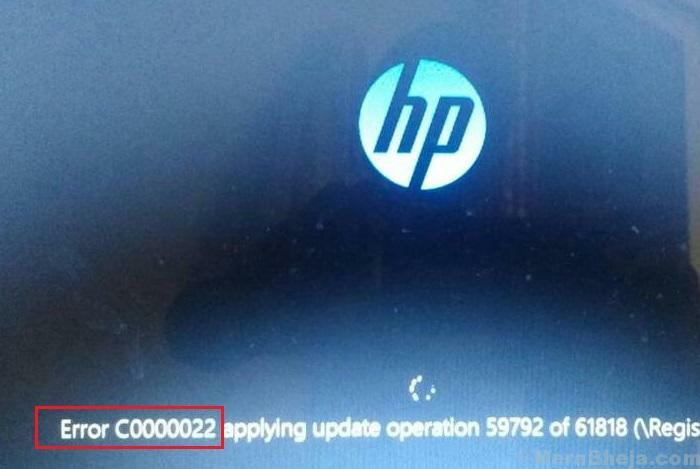
Ez a hiba a HP rendszerekre jellemző, és nem teszi lehetővé a felhasználók számára, hogy normál módban induljanak a rendszeren. Viszont helyreállítási módban léphetünk be a rendszerbe.
Ok
1] Előfordulhat, hogy egy bizonyos Windows Update nem megfelelően települt.
2] Hardverhiba.
3] A rosszindulatú programok vagy víruskeresők a fájlok sérülését okozhatták.
Megpróbáljuk egyesével a következő hibaelhárítást:
1. megoldás] Hard reset
Laptopok esetén a visszaállítás segíthet a problémában.
1] Kapcsolja ki a rendszert, és húzza ki a tápkábelt és az akkumulátort.
2] Nyomja meg a Bekapcsológombot 30-40 másodpercig, és hagyja kisütni a rendszer kondenzátorait.
3] Most csatlakoztassa a tápkábelt és próbálja meg elindítani a rendszert.
2. megoldás] Rendszer-visszaállítás
A rendszer-visszaállítás csak akkor működne, ha a helyreállítási pontot jó előre létrehozták.
1] Amint bekapcsolja a rendszert, tartsa lenyomva az F11 billentyűt a rendszer helyreállítási módban történő indításához.
Megjegyzés: - Megpróbálhatja az automatikus helyreállítási módba történő indítást az alábbiak szerint: -
- Kapcsolja ki a számítógépet a bekapcsoló gombbal.
- Most kapcsolja be a bekapcsoló gombbal, és amint megjelenik a logó, csak nyomja meg a bekapcsológombot és tartsa lenyomva 5 másodpercig, hogy erőteljesen kikapcsolja.
- Ismételje meg a folyamatot 2-3 alkalommal, amíg az automatikus javítás előkészítése üzenet meg nem jelenik a képernyőn.
2] Most válassza a lehetőséget Hibaelhárítás >> Speciális beállítások.
3] Válasszon Rendszer-visszaállítás a listáról.
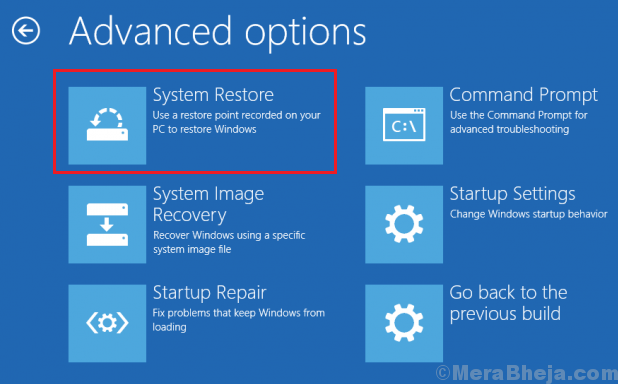
4] Válassza ki a visszaállítási pontot, és erősítse meg ugyanezt.
5] Hagyja futni a Rendszer-visszaállítási folyamatot, majd indítsa újra a rendszert. Itt a részlet eljárás a rendszer-visszaállítás végrehajtására.

Ellenőrizze, hogy működik-e, vagy indítsa el a rendszert csökkentett módban, hogy folytassa a hibaelhárítás többi részét. Itt van a eljárás egy Windows 10 rendszer csökkentett módban történő indítására.
3. megoldás] Futtassa az SFC-vizsgálatot
Miután csökkentett módban indította a rendszert, folytasson egy SFC-vizsgálatot, amely javíthatja a hiányzó vagy sérült fájlokat. Itt van a eljárás az SFC vizsgálatához.

4. megoldás] Telepítse manuálisan a Windows frissítéseket
A probléma elsődleges oka a sikertelen Windows Updates. Itt van a eljárás a rendszer manuális frissítésére. Ezt nyilván a rendszer csökkentett módban történő indítása után kell megtenni.

5. megoldás] Futtasson CHKDSK vizsgálatot
A probléma egyik oka a hardver meghibásodása. Ez a problémás hardver lehet a merevlemez ebben az esetben.

6. megoldás] Telepítse a legfrissebb Microsoft Biztonsági közlemény frissítést
A legfrissebb Microsoft Biztonsági Értesítő frissítés a következő verzióról telepíthető: itt. Kérjük, válassza ki a legújabb verziót a Windows 10 rendszerhez.
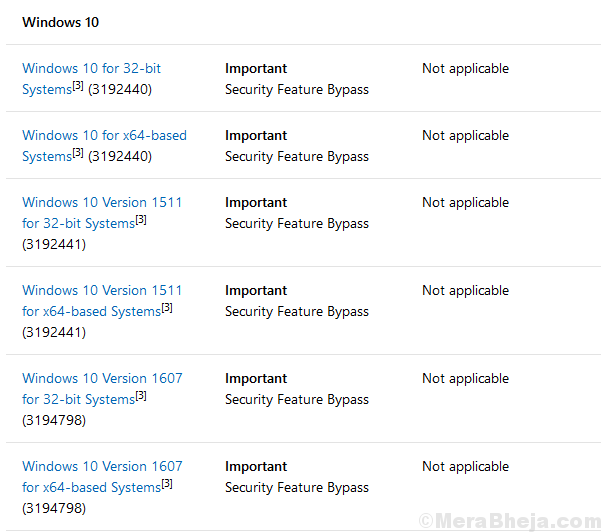

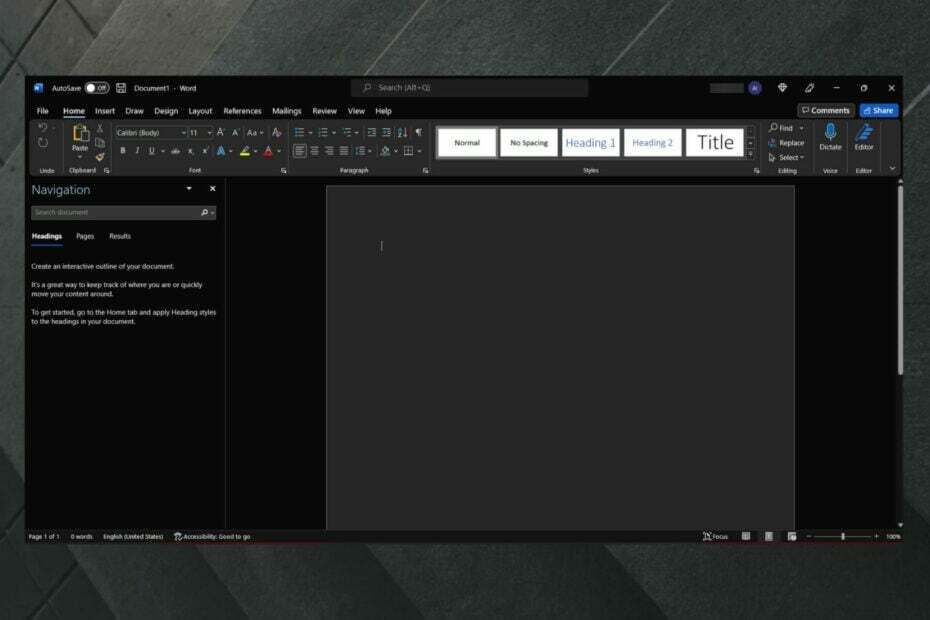
![Az egér nem megy át a második monitorra [MEGOLDVA]](/f/a4402a26bef5bb9806434112740b62a9.jpg?width=300&height=460)